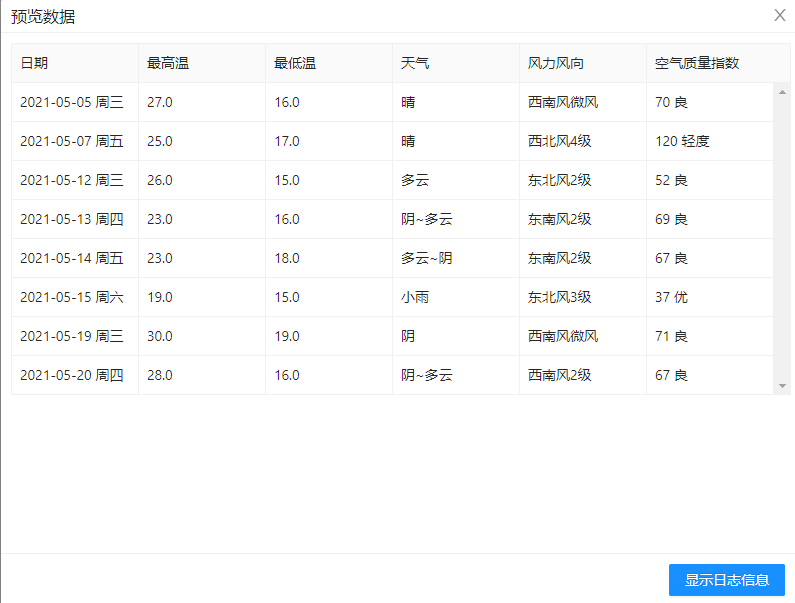逻辑类检测
组件介绍
组件作用
**“逻辑类检测”**组件允许用户根据条件和比较逻辑类检测,一旦此步骤连接到上一步骤,用户就可以单击<field>,“=”和<value\>区域来构建条件。
输入输出描述
- 输入:前一步骤的输出数据。
- 输出:分别输出匹配的结果和不匹配的结果。
组件图标

页面介绍
**“逻辑类检测”**组件配置页面如下图所示。
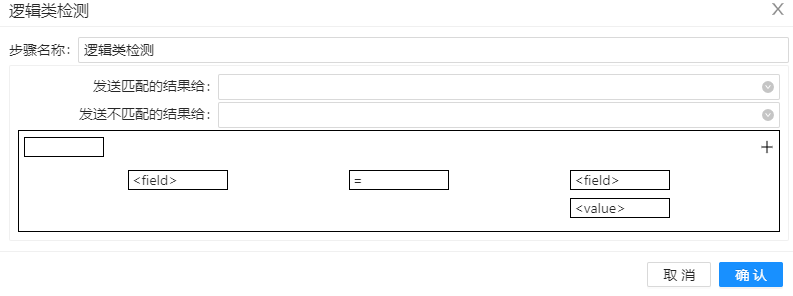
参数选项
**“逻辑类检测”**组件页面包含如下选项:
| 选项 | 说明 | 样例值 |
|---|---|---|
| 步骤名称 | 画布上指定**“逻辑类检测”**步骤的唯一名称,可以自定义名称或保留默认名称。 | 逻辑类检测 |
| 发送true数据给步骤 | 使得指定的条件为true的记录输出到的步骤。 | |
| 发送false数据给步骤 | 使得指定的条件为false的记录输出到的步骤。 | |
| 第一个空的选择框 | 取是/非条件 | NOT |
| 前field | 要过滤的字段 | |
| = | 点击就会出现可选的判断下拉框,选择合适的判断条件 | = |
| 后field | 用于判断的值字段 | |
| Value | 用于判断的值,自行设置 | |
| 最右上角的绿色+号 | 用于添加并行的条件 |
案例示例
该案例读取 excel 中的数据, 并过滤掉其中最高温高于 30°C、最低温低于 15°C 的数据, 最后输出温度区间在 [15°C-30°C] 的数据, 总体流程如下图所示:
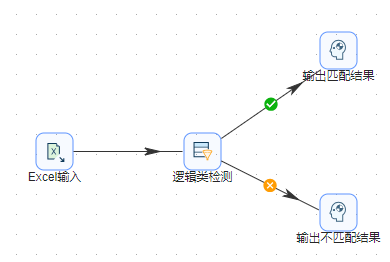
输入输出结果对比预览:
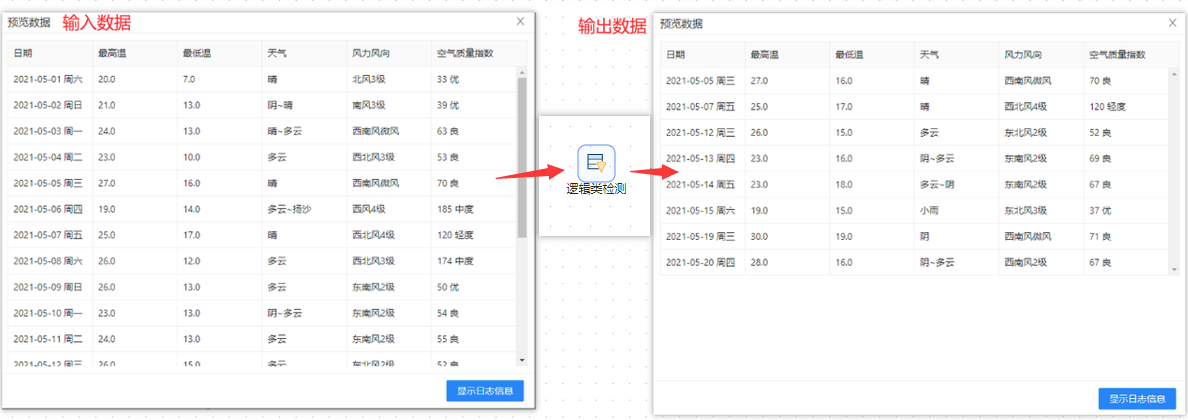
案例数据
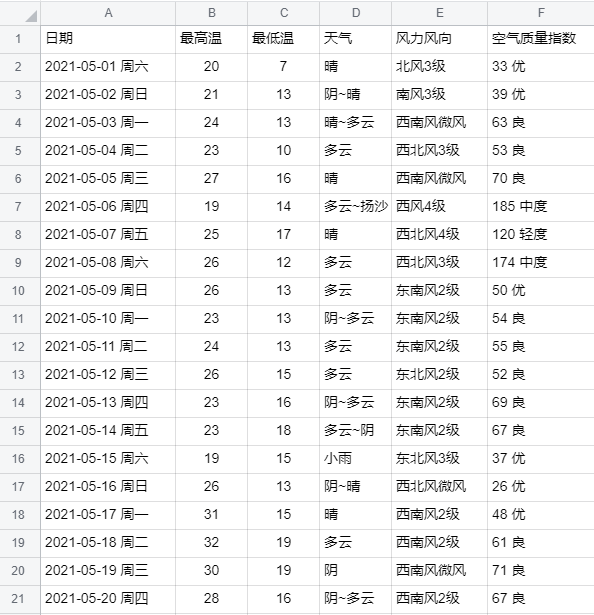
数据共包括 20 条数据,主要字段分别为日期、最高温、最低温、天气、风力风向及空气质量指数。
案例操作
文件上传
作用: 该步骤将本地文件上传到 UDI 文件库中, 为Excel组件提供数据输入来源。
文件上传操作详情请见文件上传
需要上传的数据文件:北京历史天气.xlsx

在 UDI 文件库中可以看到上传后的文件。
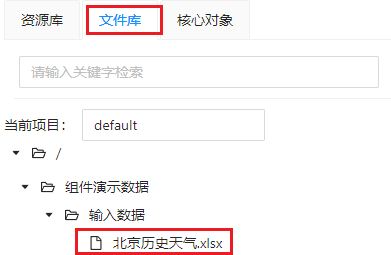
Excel输入
此步骤利用【Excel输入】组件读取 UDI 中的 xlsx 文件。Excel 输入组件详细使用文档见Excel文件输入
输入预览:
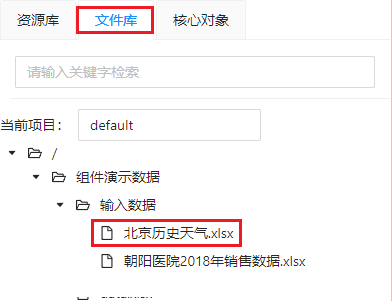
该组件配置主要包括 2 步:
第一步:选择要加载的文件
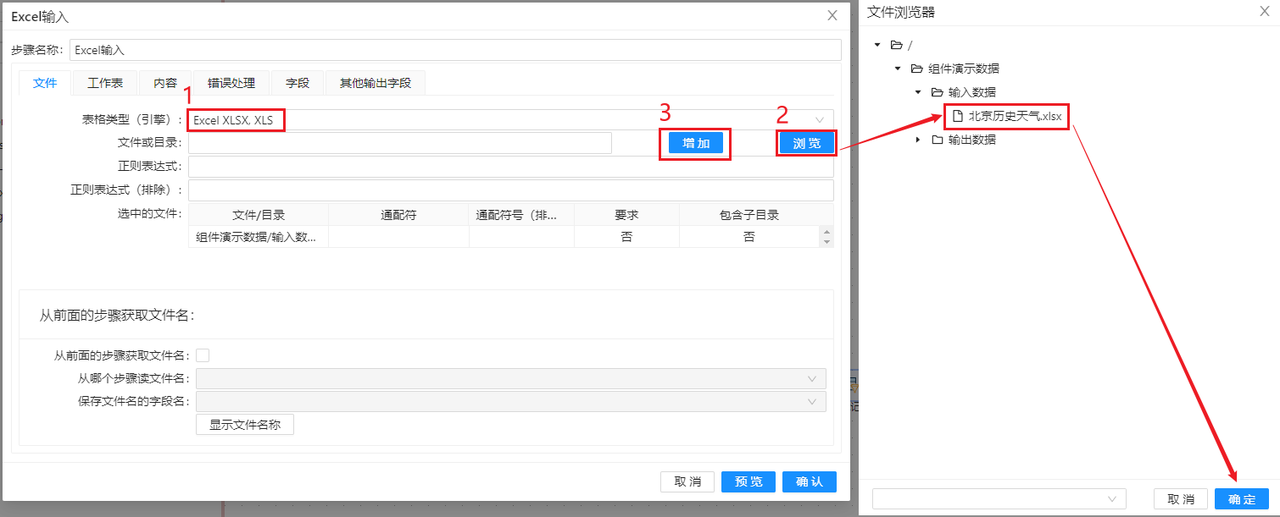
注意:
- 表格类型(引擎)需要选��择为 "Excel XLSX, XLS"
第二步:配置需要读取的字段
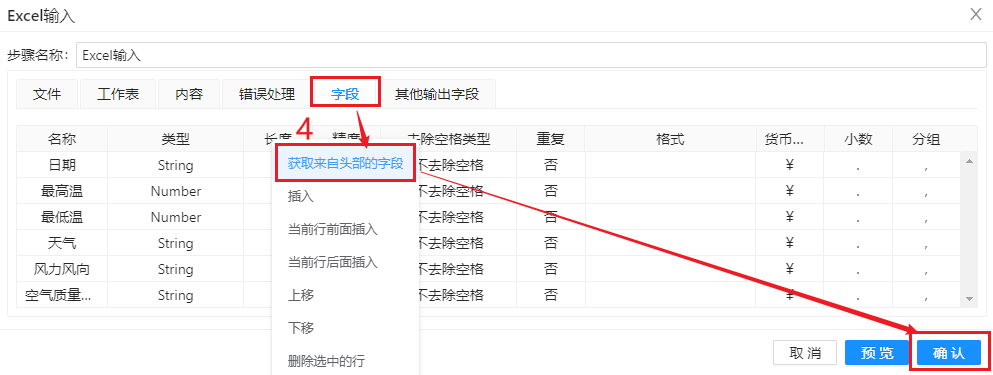
输入结果预览:
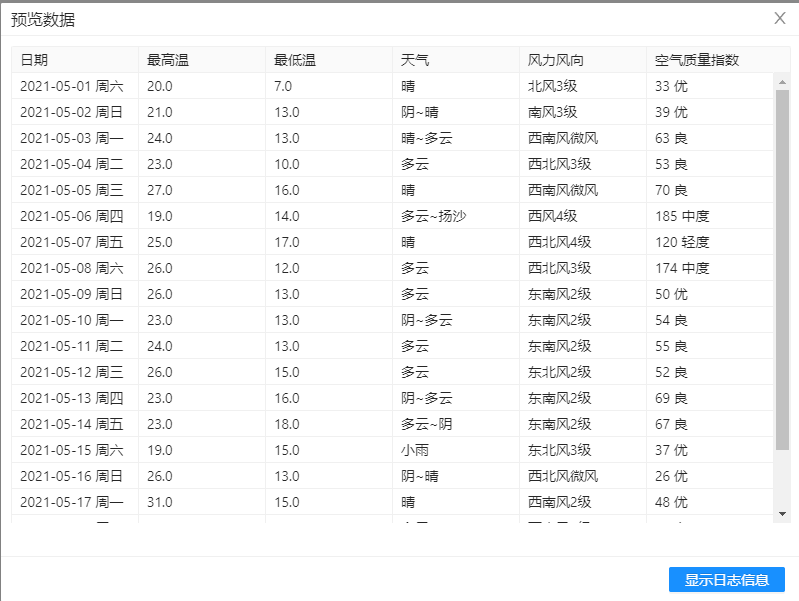
逻辑类检测
此步骤利用【逻辑类检测】组件提供筛选数据的功能, 如过滤掉最低气温低于 15° C以及最高气温高于 30°C 的数据记录。 组件输入数据预览:
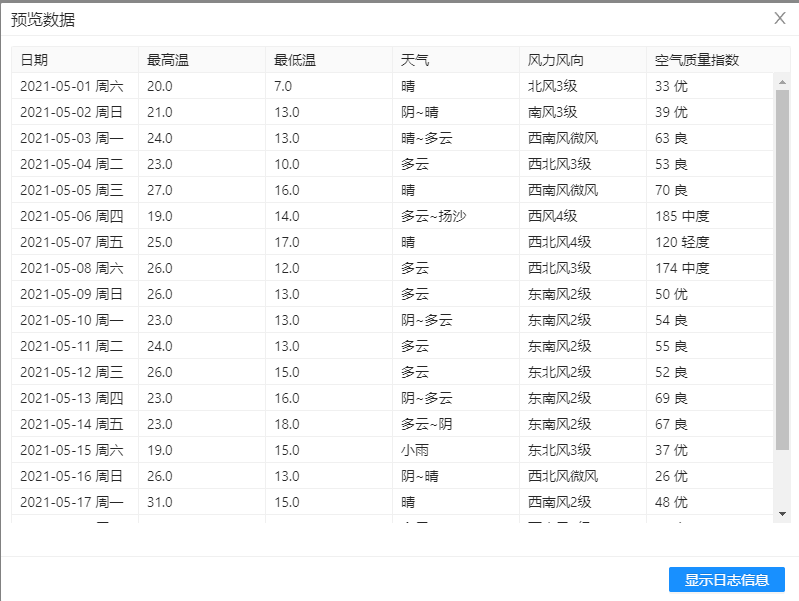
组件配置包括 2 步:
第一步:配置数据匹配结果输出

第二步:配置匹配条件
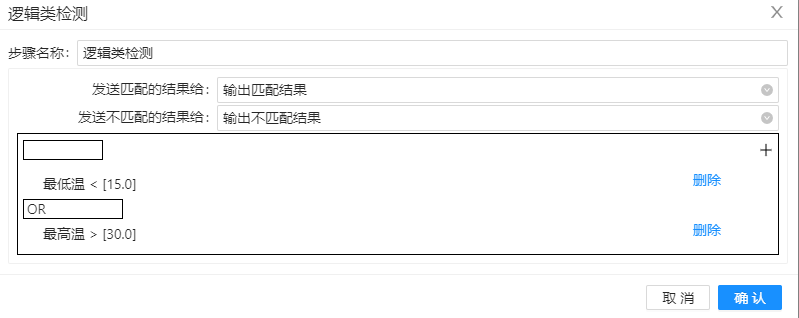
注意:
-
根据配置匹配条件的不同,匹配结果与不匹配结果的取舍需要甄别
如本案例中,匹配结果是需要去除的数据,不匹配的结果才是需要的数据。
结果预览
本案例使用【空操作(什么也不做)】组件作为【逻辑类检测】组件匹配结果与不匹配结果的输出组件,便于预览数据。
-
满足匹配条件的数据
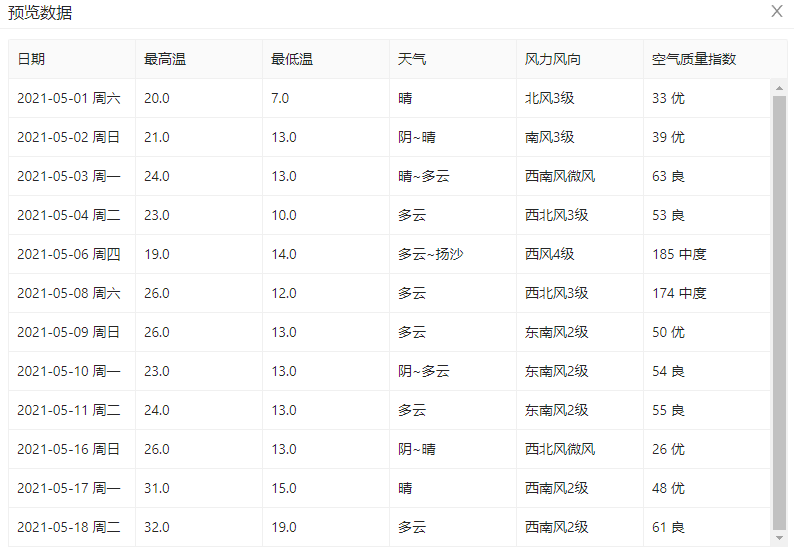
-
不满足匹配条件的数据